- 功能更新
- OurwayBI新框架v2.6发版说明(2025年07月25日)
- OurwayBI新框架v2.5发版说明(2025年03月25日)
- OurwayBI新框架v2.4发版说明(2024年11月0日)
- OurwayBI新框架v2.3发版说明(2024年7月04日)
- OurwayBI新框架v2.2发版说明(2024年3月13日)
- OurwayBI新框架v2.0发版说明(2023年9月27日)
- V8.11版本说明(2023年1月18日)
- V8.10小版本说明(2022年9月30日)
- V8.10版本说明(2022年6月23日)
- V8.9版本说明(2022年5月12日)
- V8.8版本说明(2022年4月15日)
- V8.7版本说明(2021年12月22日)
- V8.6小版本说明(2021年11月19日)
- V8.6版本说明(2021年11月11日)
- V8.5版本说明(2021年10月11日)
- V8.4版本说明(2021年8月09日)
- V8.4版本说明(2021年7月05日)
- V8.1版本说明(2021年3月12日)
- V8.1版本说明(2021年1月18日)
- V8.1版本说明(2020年12月04日)
- V8.1版本说明(2020年11月10日)
- V8.1版本说明(2020年9月30日)
- V8.1版本说明(2020年9月10日)
- V8.1版本说明(2020年8月21日)
- V8.1版本说明(2020年8月5日)
- V7.10版本说明(2020年6月23日)
- V7.10版本说明(2020年5月12日)
- V7.9版本说明(2020年3月31)
- V7.8版本说明(2020年3月24日)
- V7.7版本说明(2020年2月19日)
- V7.7版本说明(2020年1月9日)
- V8.8版本说明文档
- 系统安装部署
- 报表及管理驾驶舱开发
- 图表类型
- 图表对象应用
- 智能分析
- 大屏可视化&移动端
- ETL&数据填报
- 系统管理
- 部署集成
- 标准解决方案
- AI
- 指标管理
- 多语言
- 高手训练营
- 大屏展示文件夹
1.概述
1.1 应用场景
随着企业内部信息技术的迅猛发展,内部的应用系统越来越多,由于这些系统相互独立,用户在使用每个系统之前都必须 按照相应的系统身份进行登录,为此用户需记住每一个系统的用户名和密码,这给用户带来了不少麻烦。特别是随着系统 的增多,出错的可能性就会增加,收到非法截获和破坏的可能性也会增大,安全性就会相应降低。针对于这种情况,在BI 项 目整体规划中也就有钉钉集成,这样就能减少那些不必要的麻烦,安全性也能够相应的提升。
1.2 功能介绍
环境配置、配置参数、钉钉消息推送
1.3 环境准备
Node,
pm2,
redis,
mysql/sqlite
1.4 版本配置差异
新框架v2.0以后版本做钉钉集成参考:钉钉集成(新)
1.5 流程图
(1)钉钉部署

(2)钉钉添加应用流程

2.操作流程
2.1 钉钉服务部署
(1)把dingding-cloud拷贝放入到ourwarbi根目录Cross_SBI、Cross_SBI_API同级目录下。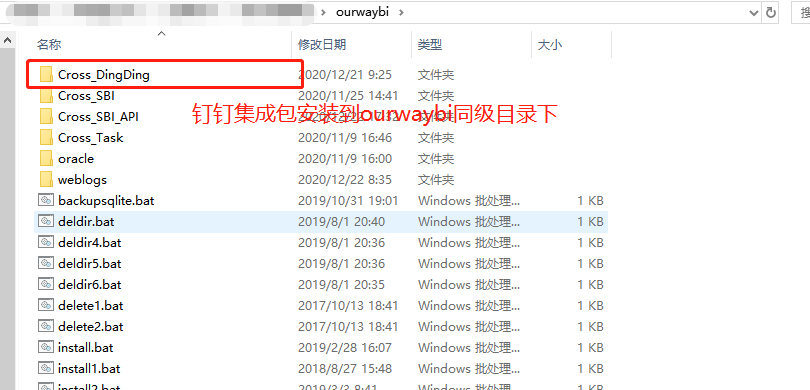
(2)拷贝最新补丁覆盖到Cross_DingDing目录下
(3)配置参数
配置文件路径‘Cross_DingDing/build/config/index.js’
(3.1)sqlite支撑库
dbType: 'sqlite',
dbSqlite: '../Cross_SBI_API/powerbimeta.sqlite',//sqlite文件路径
(3.2) mysql支撑库(mssql支撑库类似)
dbType: 'mysql',
dbName: 'powerbimeta_test', //数据库实例名或者
dbUsername: 'root', //数据库用户名
dbPassword: '123', //数据库密码
dbOp: {
host: '192.168.0.11',//数据库服务器名称
dialect: 'mysql',//'mysql'|'sqlite'|'postgres'|'mssql',,
port: '3306',//数据库端口
pool: {
max: 50,
min: 0,
idle: 10000,
acquire: 60000,
},
define: {
timestamps: false
}
},
如图:
2.2 免登参数
AuthUserLogin: {
show: true,//开启自动同步用户(登录时如果没有用户自动创建BI用户并绑定,如果没有绑定自动绑定对应云之家BI用 户,username,userid和openid相同)
admintoken: "",//管理员token
apiurl: "",//bi对应api地址如http://ip:前端应用端口(默认8080)/api
}
2.3 钉钉相关
dingding:{//钉钉新授权方式
appKey:"dingrndp7nkur",
appSecret:"VQptjkSiCIbd68JVwvSuTBk390WT43L",
idFromUserid:true,//钉钉id来自钉钉用户userid(默认false)
},
agentId: '199247257', // 登录钉钉官网后台管理,在添加微应用的时候获取
CorpID: 'ding37eb6378f', //从钉钉开放平台获取的CorpID (后面有说明)
钉钉添加应用之后从应用详情里面获取对应参数
(1)登陆钉钉开发平台网站地址:https://open.dingtalk.com/
(2)点击应用开发流程创建应用开发,如图: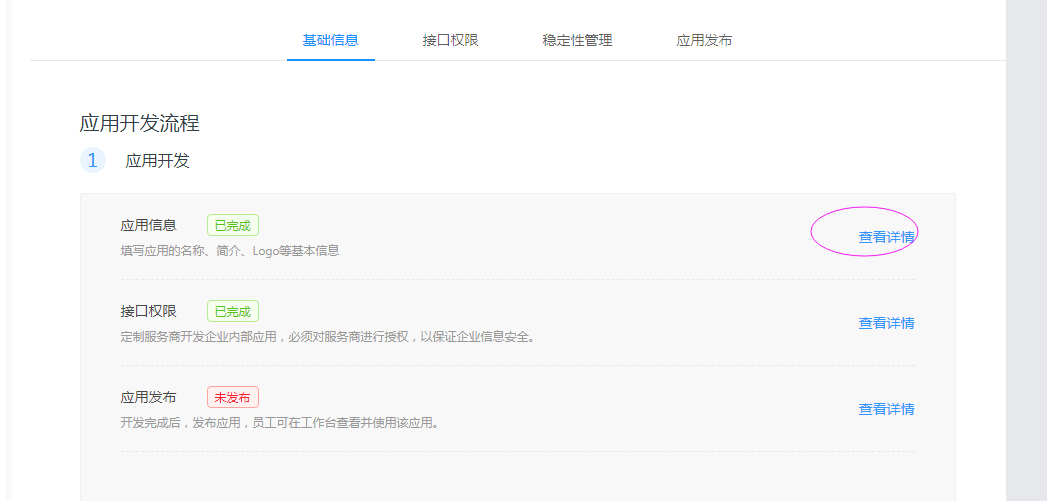
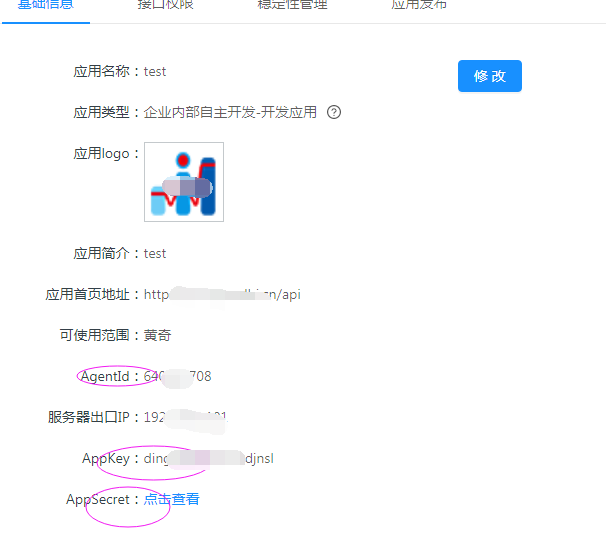
(3)查看获取CorpID信息:https://open-dev.dingtalk.com/#/testManage?tab=1中获取CorpID
3.其他参数
serverPort: '3003', //该系统的运行端口号,一般默认即可
redisPort: 6379, //redis的端口号一般默认即可
accessURL: ['http://192.168.0.141:3000/chart?fprojid=1'], //集成应用用户验证成功最终跳转地址(一般为BI系统首页地址)
accessloginURL: ['http://192.168.0.141:3000/login'], ////集成应用用户验收失败最终跳转地址(一般为BI系统登录地址)
4.启动程序
cnpm i安装第三包
npm run pm2 启动程序
pm2 logs Cross_DingDing查看日志,输出以下日志说明参数配置和启动成功
如图:
地址栏访问http://(服务器域名或IP): 3003(钉钉服务对应的端口配置文件serverPort对应值),页面现在下面内容说明服 务能正常访问
5.钉钉添加应用流程
5.1.1 打开钉钉官网,管理员登录
打开官网:https://www.dingtalk.com/登入后台,选择工作台下面的自建应用

扫码登录
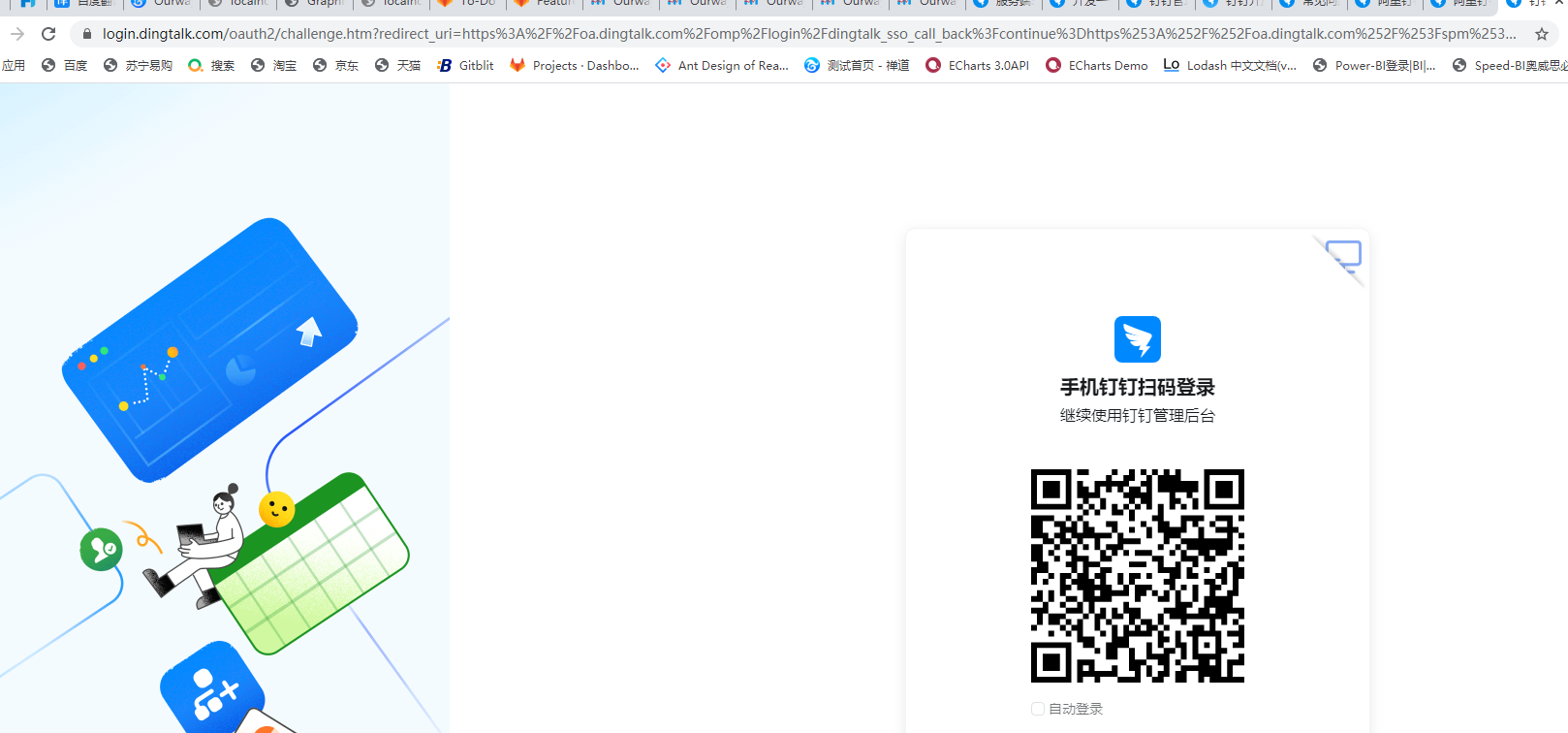
5.1.2登录成功后,开始建立H5微应用
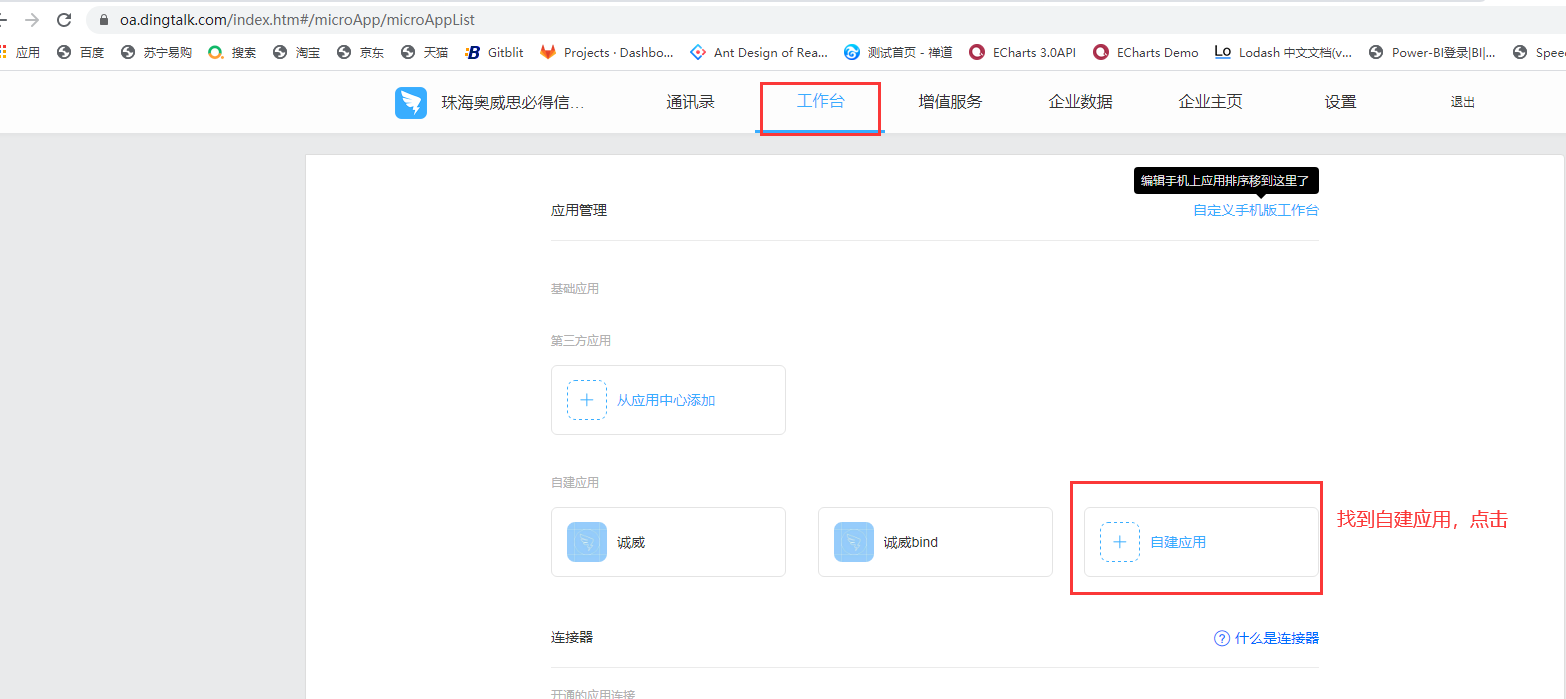
找到企业内部开发
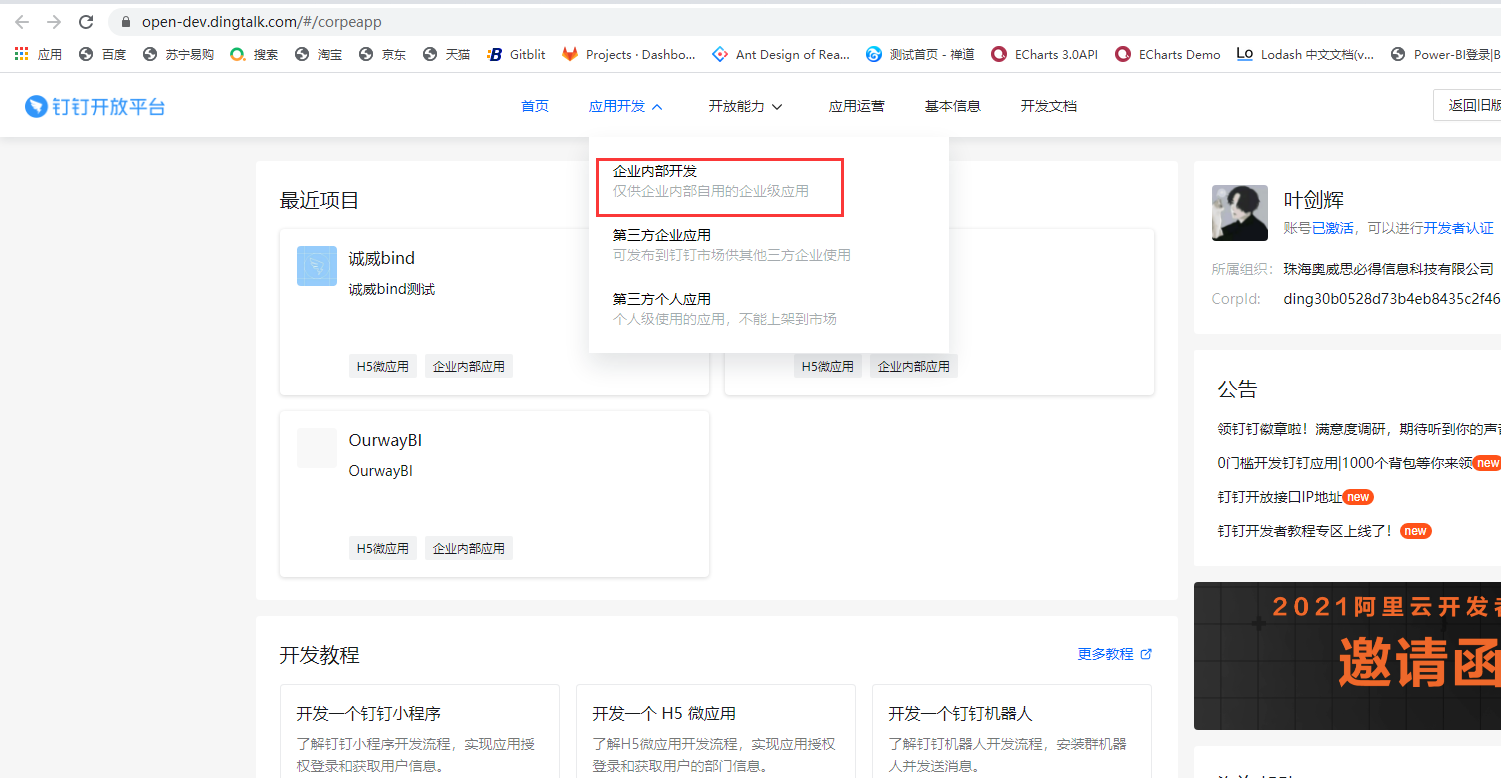
5.1.3在企业应用中选择新建应用

5.1.4完成微应用相关属性填写

5.1.5创建完成后可见应用id与密钥等信息
记录以下三个信息交给实施人员
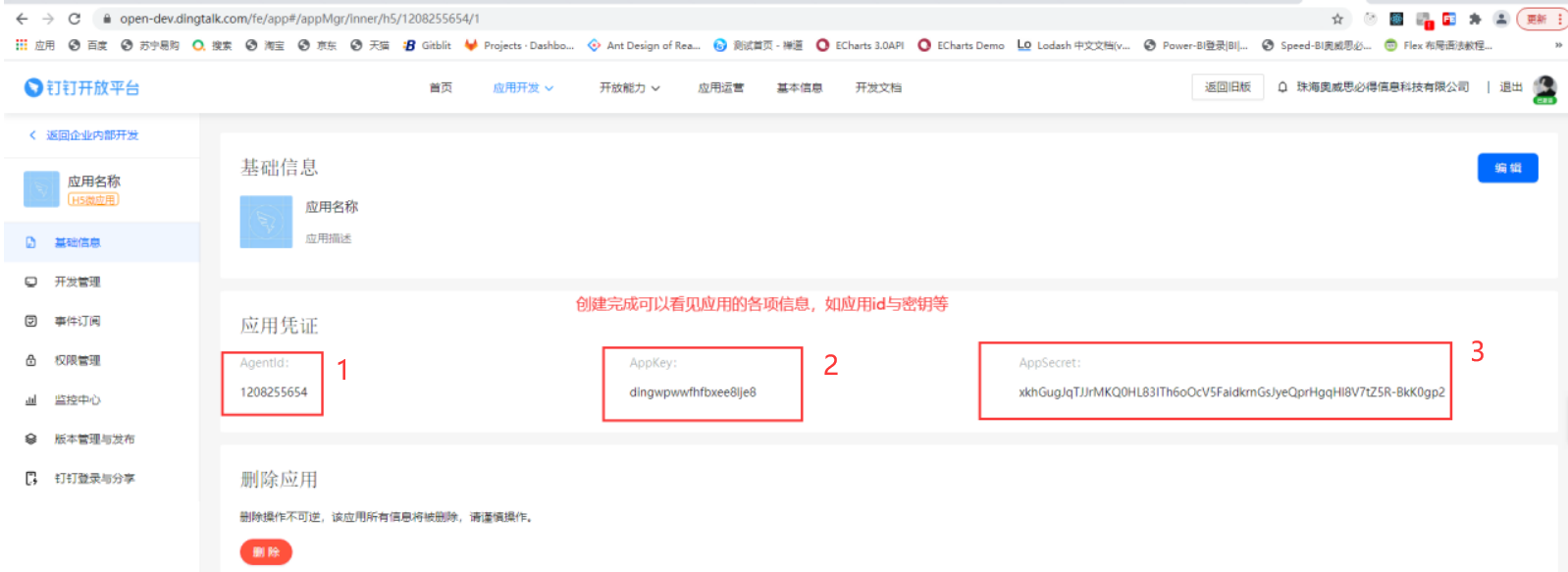
5.1.6 CorpID的获取
记录以下CorpID发送给实施人员

5.1.7应用信息填写》》首页地址填写
填写的首页地址:http://服务器域名或IP(可参考bi访问ip): 3003/dd/(奥威nodejs中间层钉钉服务的地址)
端口基本不会更改,如要更改可更改钉钉服务对应的端口配置文件serverPort对应值
注:以下ip及地址的填写要考虑外网地址的情况,如是外网地址端口号及地址以外网地址的为准

5.1.8创建完应用在钉钉工作台可见
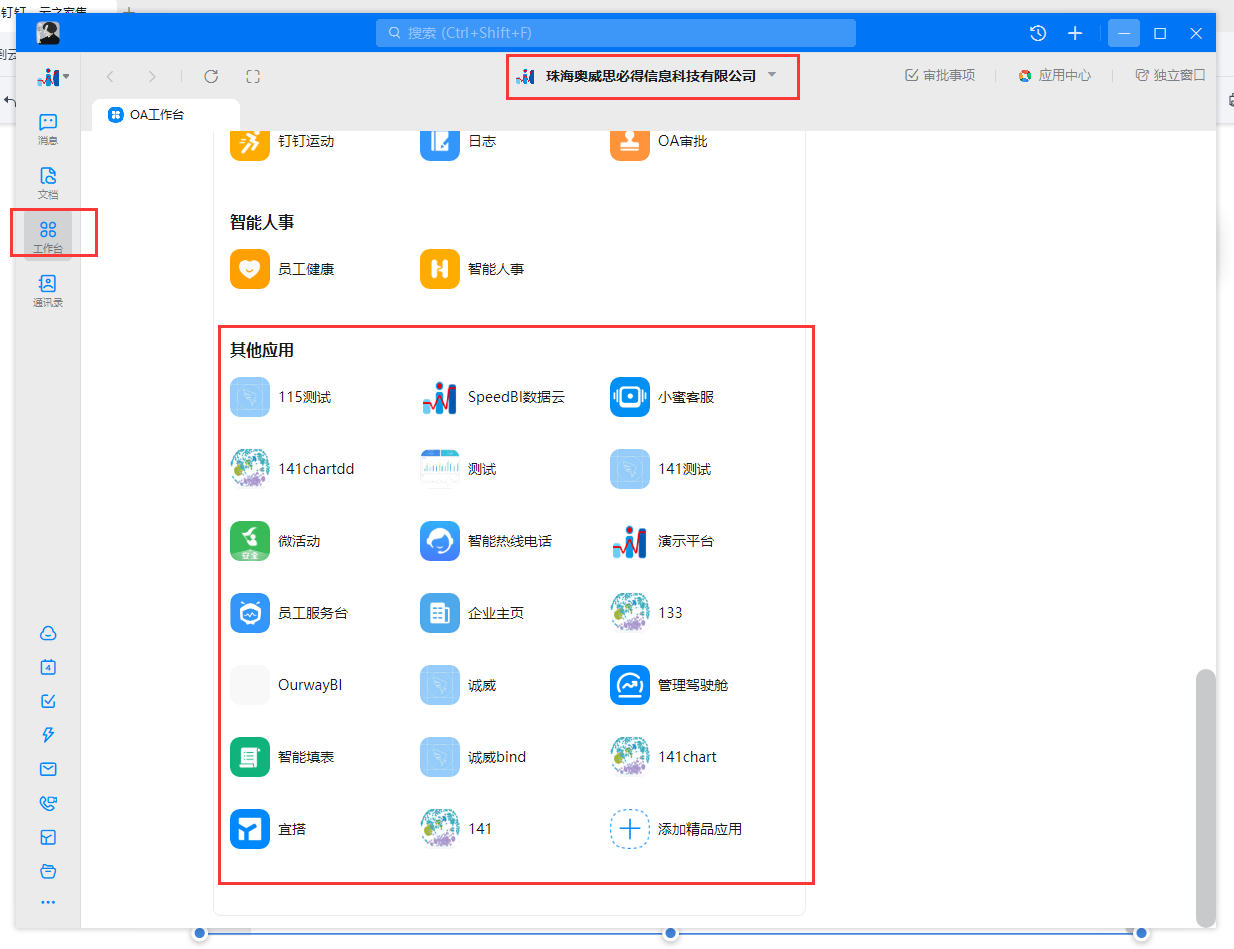
5.1.9应用可见权限以及通讯录访问权限的开启

5.2钉钉服务与BI系统的配置(由实施人员实现)
必备条件:
1、首先要确保该文档的1-4章节的条件满足,就是环境准备与服务正常启动(云之家与钉钉用的是同一个服务)
2、钉钉后台配置(客户完成)完成之后需要从客户手中拿到几个必备信息,如下
应用key:appKey(截图标注 2) 应用密钥:appSecret(截图标注 3)
应用代理id: agentId(截图标注 1) 公司id: CorpID(截图标注 4)
5.2.1钉钉基本信息的使用与配置
BI系统》第三方集成管理》基本信息页面 处使用,如下图
admin登录才可以配置

钉钉服务配置文件处用,配置文件位置如下图


注:修改好之后关闭文件再次编辑文件验证是否更改成功
各项配置好之后启动/重启钉钉服务,然后浏览器输入地址验证是否有以下截图效果,如有则说明钉钉服务已在正常运行中,
地址如下:
http://服务器域名或IP(可参考bi访问ip): 3003/dd/(奥威nodejs中间层钉钉服务的地址)

5.2.2验证是否有权限获取到用户数据(admin登录)
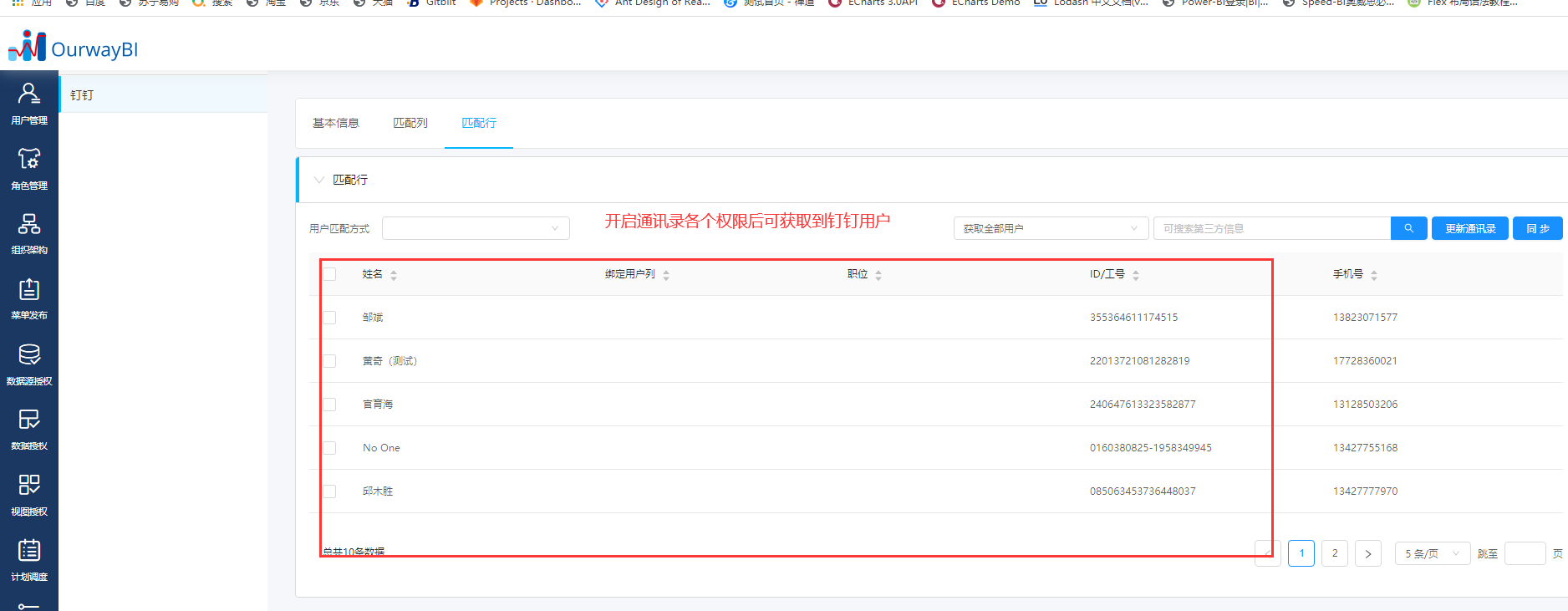
5.2.3配置的检查,如各项正常可忽略
1、应用信息配置,参考该文档2.3钉钉相关

2、数据库配置,参考该文档2.1数据库参数
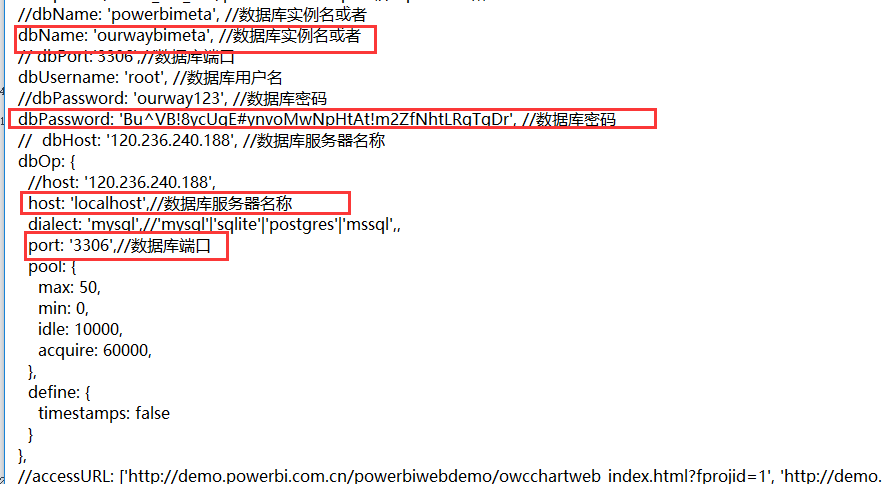
3、BI地址配置以及钉钉服务端口配置,参考该文档3其他参数

5.2.4钉钉服务是否正确被访问到,可查看实时日志
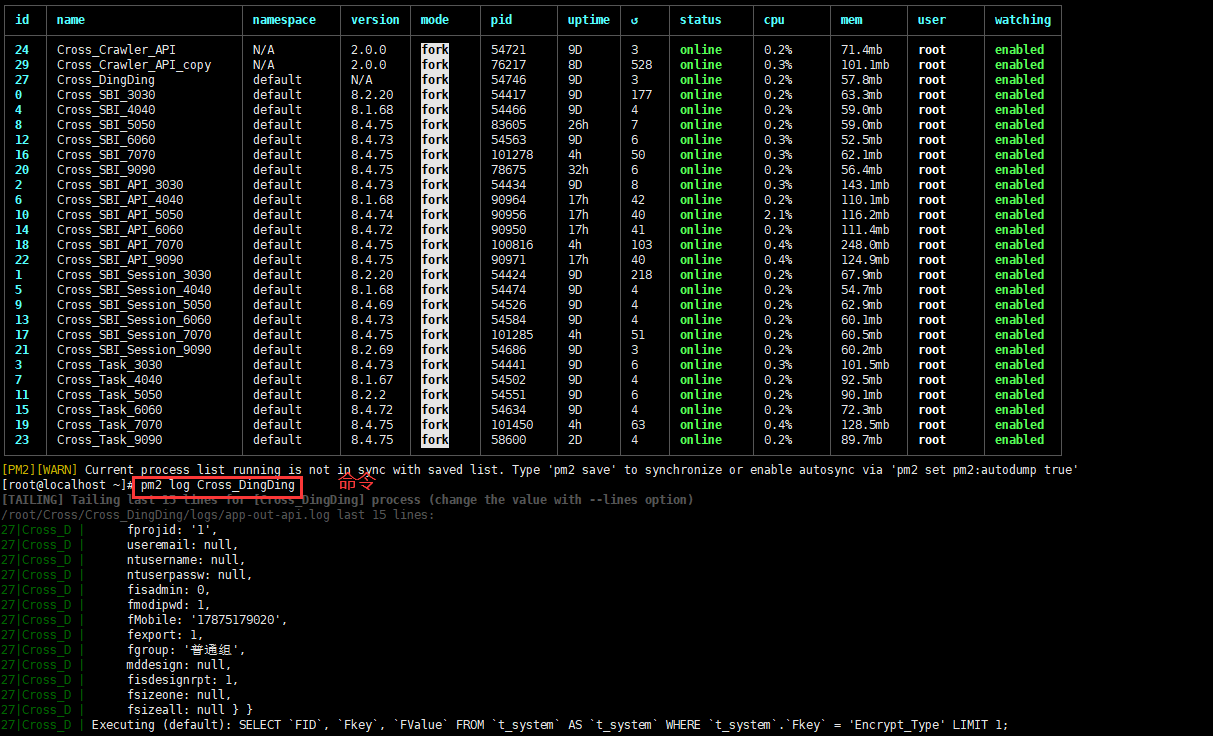
点击访问应用应有实时日志输出,如有报错信息也可以看到

5.3钉钉内免登第三方网站
5.4常见问题
5.4.1提示ip不在白名单中,导致访问不了
如果访问不了请查看输出日志
存在以下情况则需要把ip填入钉钉后台网站的服务器出口ip中,请细看本文档5.1.7

6.钉钉消息推送
6.1配置白名单
登录钉钉后台找到对应应用填写ip地址,ip地址为部署BI的服务器ip地址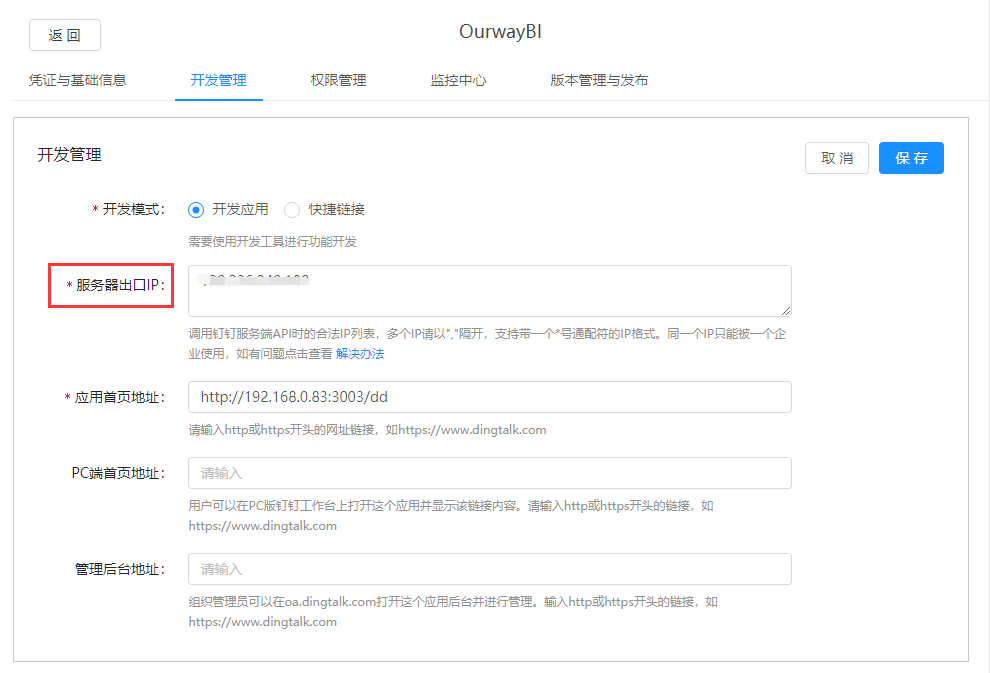
6.2配置Cross_Task项目config
multiplatform: {
dd: {
agentId:'89xxx',
appK ey:"dinxxx",
appSecret:"GJgxxxx"
},
}
在应用基础信息中可以找到
6.3特别说明
消息推送需要使用userid所以配置相关参数时请把idFromUserid设置为true
idFromUserid:true,//钉钉id来自钉钉用户userid(默认false)
6.4配置邮箱信息
订阅主要消息是邮件,邮箱的配置 和 用户的邮箱信息是必不可少的
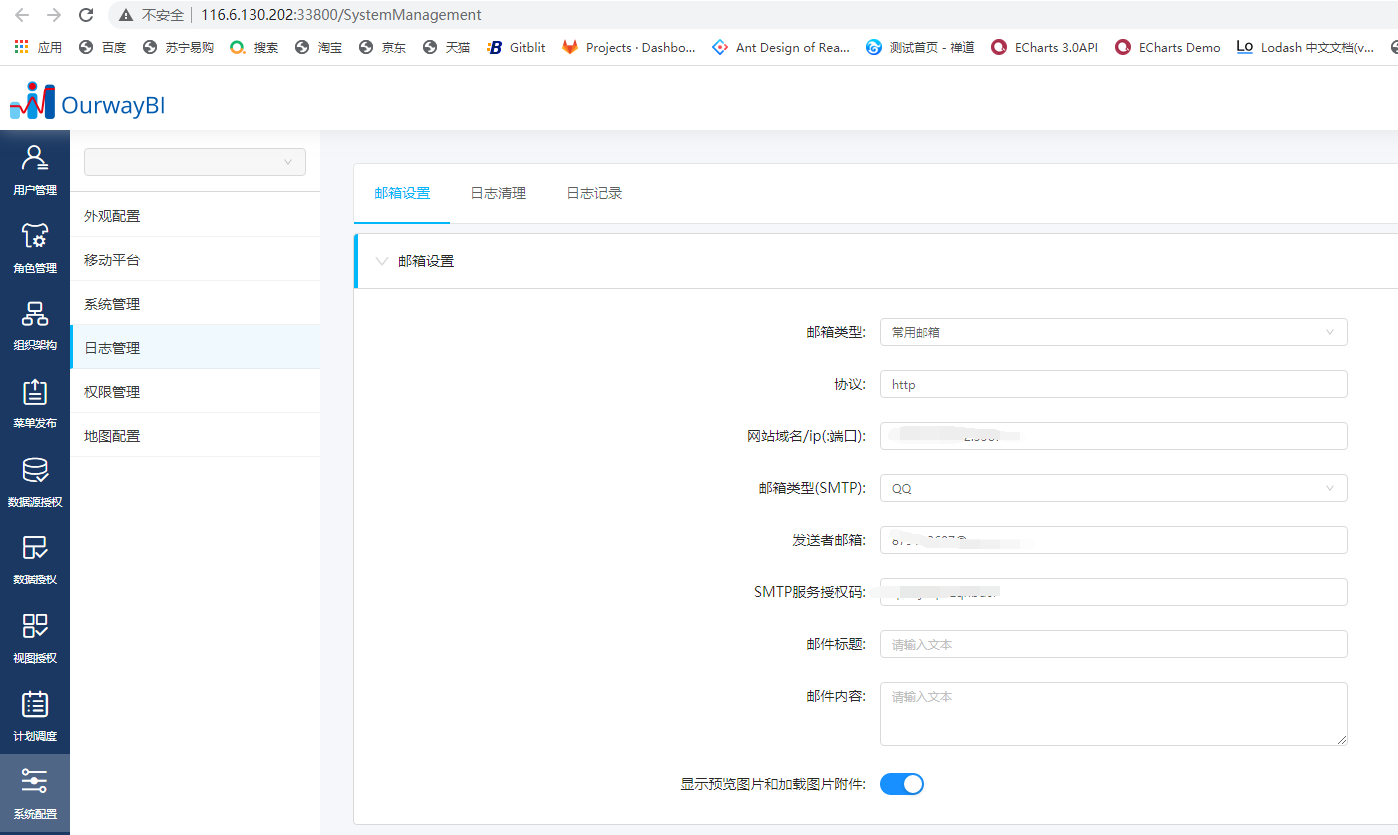
6.5发送的报表链接配置
在Cross_Task项目中config文件添加如下配置,接在6.2multiplatform后方

emailConfig: {
agreement: "http",//发送的报表链接协议
clientServer: "192.168.0.148",//发送的报表链接域名/ip地址120.236.240.186
Cross_dingdingUrl:"http://192.168.0.148:3003",//单点登录集成服务地址如(http://ip:3003)
port: 3000,//发送的报表链接端口
sendEmailEnable: true,//订阅邮件发送开启
image: true,//是否在邮件中显示预览图片和是否加载图片附件
}
6.6订阅报表
添加触发器,分配报表与用户,点击执行验证效果,是否有收到邮件与钉钉消息
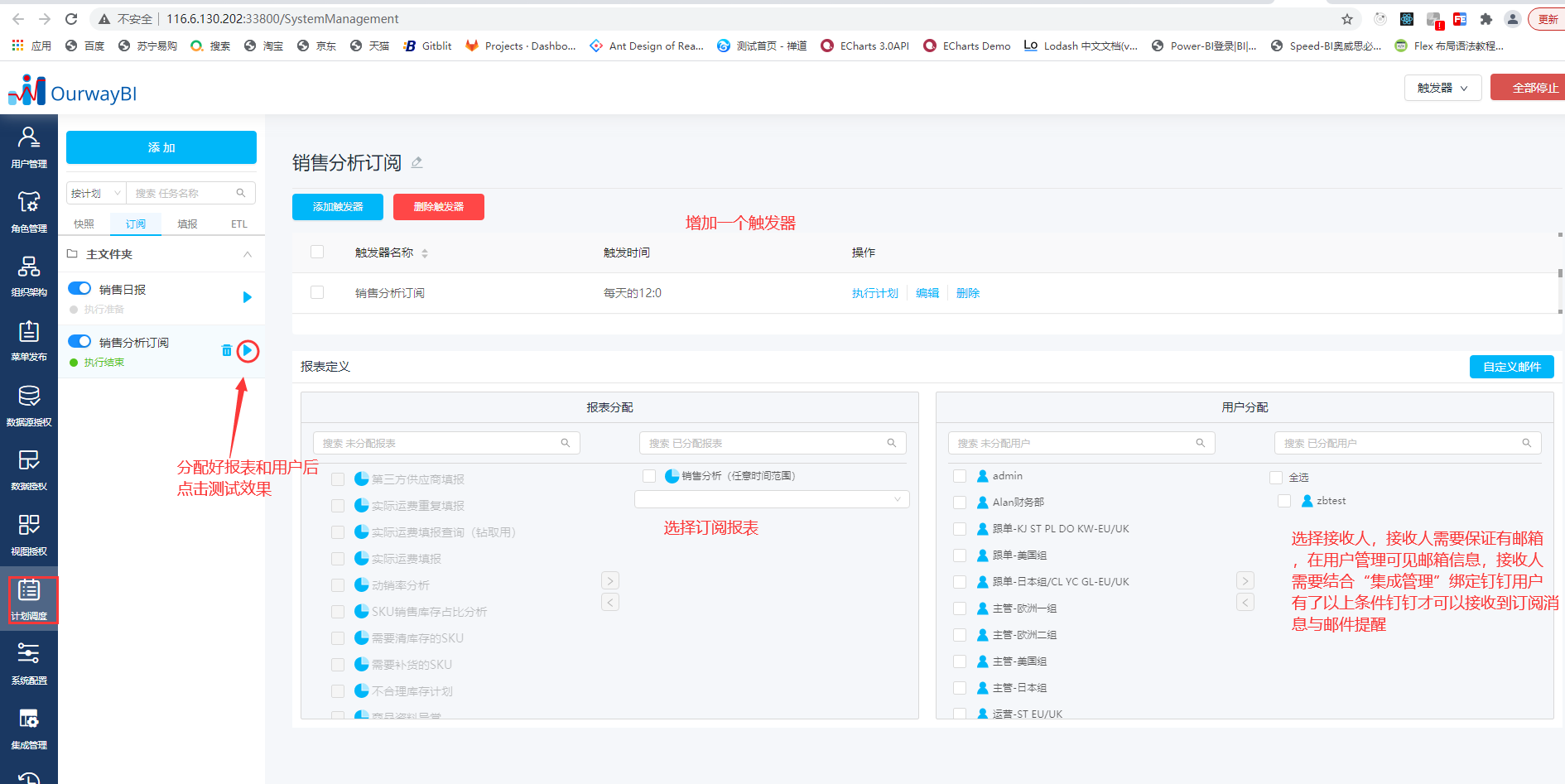
配置之后点击右上角的“全部启动”
要确保分配的bi用户和钉钉用户匹配上,才会发送钉钉消息给对应的钉钉用户

注:如果接收到的订阅消息后,点击订阅消息打不开报表或者提示无权限,请检查分配的用户是否有报表的权限
6.7验证效果
钉钉消息如下图,邮件也会收到对应消息

7.V8.1.55版本新增功能
(1)第三方系统集成入口
从奥威BI平台首页的【系统管理】—【集成管理】进入,打开页面如下;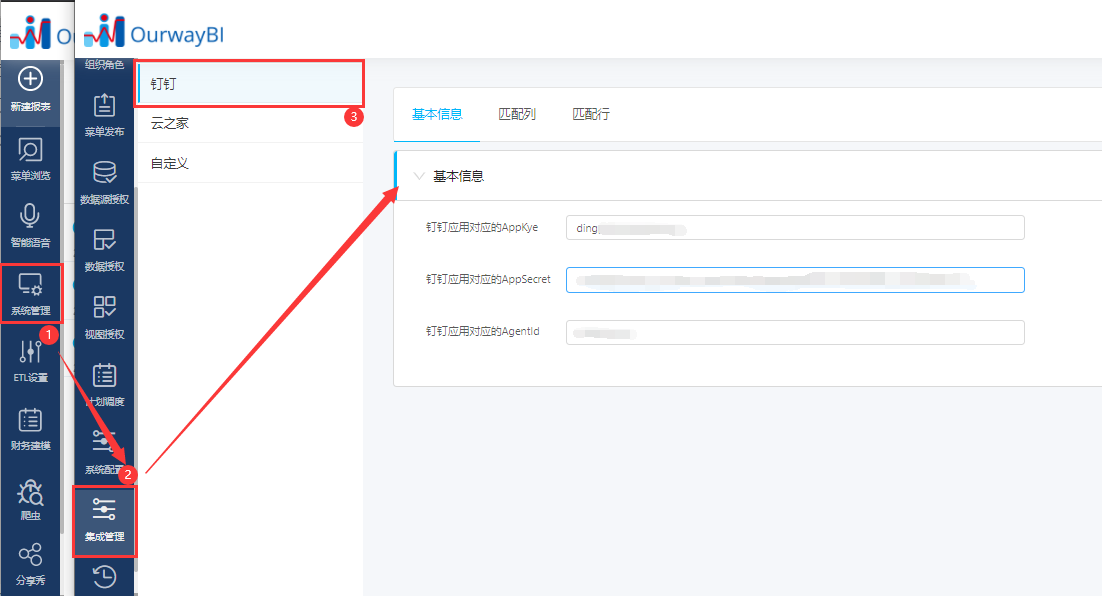
(2)功能及属性
a.基本信息
基本信息页是连通第三方和奥威BI的窗口。
第三方的基本信息包含了钉钉应用对应的AppKey、钉钉应用对应的AppSecret、钉钉应用对应的AgentID的钉钉企业的匹配信息,是连通第三方钉钉与奥威BI的关键。
PS:三者的获取方式参考: https://ding-doc.dingtalk.com/(钉钉开放平台)
b.匹配列
匹配列通过基本信息的窗口,将第三方钉钉用户与奥威BI通过API返回的字段一对一匹配。
匹配列页面包含的基本信息:API结果列、API结果列描述、用户表匹配列。
API结果列:根据API返回结果固定(字段)。
API结果列描述:固定描述。
用户表匹配列:匹配对应用户表字段,设置默认值,可更改。
PS:用户表匹配列根据API返回结果的字段匹配钉钉工号、钉钉手机和钉钉姓名。
注:用户表匹配列,userid和fmobile字段必须匹配,才可在匹配行进行操作,否则匹配行不能进行功能操作。
c.匹配行
匹配行是根据匹配列的匹配方式,匹配第三方钉钉用户与现有BI用户,同时还可以选择对应的第三方钉钉用户同步新增为BI用户。

1)用户匹配方式
用户匹配方式有以下4种匹配方式及匹配原则:
①根据钉钉工号匹配:自动根据匹配列中BI用户工号对应的API结果列匹配。
②根据钉钉手机匹配:自动根据匹配列中BI用户手机号对应的API结果列匹配。
③根据钉钉姓名匹配:自动根据匹配列中BI用户姓名对应的API结果列匹配。
④手动匹配:手动选择已有的BI用户绑定。
PS:用户匹配关系下拉(选择匹配方式)更新之后,下面表的【绑定用户列】自动更新,同时表的匹配关系自动更新。
注:在②根据钉钉手机匹配的匹配方式时,若钉钉用户的电话号码有多个(不唯一)时,按照此用户的第一个电话号码进行匹配。
2)选择筛选用户方式及搜索
选择筛选用户方式分为:获取全部用户、获取已匹配用户、获取未匹配用户等3种方式。
3)更新通讯录
我们内部逻辑是将第三方用户的信息表复制到BI的数据库表中方便做一些复杂业务逻辑,所以当第三方用户信息有更新时并不会实时同步到BI存储的第三方用户表,这时就可以通过更新通讯录来同步信息。
例:第三方钉钉通讯录有新增用户张三,管理员可以通过更新通讯录功能将张三的钉钉信息同步到BI中的第三方用户表中,从而才可以进一步使用同步功能将张三同步到BI用户表中成为BI用户。
4)同步
我们使用更新通讯录功能将第三方用户的信息表复制存储到到BI的数据库中,进一步使用同步功能将张三同步到BI用户表中成为BI用户。
例:第三方钉钉用户有张三、李四、王五三个用户,BI用户只存在其中部分用户或者不存在其中的用户,这时就可通过同步功能将第三方用户同步成为BI用户。
(3)移动端入口
手机钉钉-工作台-115测试(窗口)。
从手机端钉钉的bi第三方窗口登陆bi,成功登陆打开的页面如下:
